Sederhana Langkah: Menerapkan & Konfigurasi Jaringan Load Balancing pada Windows Server 2012 R2
Jaringan Load Balancing (NLB) adalah fitur yang tersedia untuk komputer yang menjalankan sistem operasi Windows Server. NLB menggunakan algoritma terdistribusi untuk menyeimbangkan beban lalu lintas IP di beberapa host. Ini membantu untuk meningkatkan skalabilitas dan ketersediaan, layanan berbasis IP bisnis penting. NLB juga menyediakan ketersediaan tinggi, karena mendeteksi kegagalan tuan rumah dan secara otomatis mendistribusikan lalu lintas untuk bertahan host.
Sebelum menggunakan NLB, Anda harus memiliki pemahaman yang kuat dari jenis beban kerja server yang teknologi ketersediaan tinggi ini adalah tepat. Jika Anda tidak mengerti fungsi NLB, Anda mungkin menyebarkan dengan cara yang tidak mencapai tujuan Anda secara keseluruhan. Misalnya, Anda perlu memahami mengapa NLB sesuai untuk aplikasi web, tapi tidak untuk Microsoft SQL Server database.
Untuk informasi lebih lanjut: Silahkan login untuk: http://technet.microsoft.com/en-us/library/cc732855(v=ws.10).aspx
Untuk NLB ini demo kali ini, saya akan menggunakan 3 Server, yang 1 Domain Server dan 2 Anggota Server.
1 - Pada langkah 1 memungkinkan menerapkan Cluster NLB
1 - Sebelum kita melanjutkan penyebaran, kita perlu memverifikasi fungsionalitas website kami ...
2 - Untuk memverifikasi fungsi website kami, login ke server SVR01, berkas iis terbuka (yang dalam format bmp), file kira akan berada di c: \ inetpub \ wwwroot.
3 - Untuk mensimulasikan demo ini, membuat beberapa penyesuaian ke file iis.bmp(Lihat pic), dan kemudian menyimpan file iis.
4 - Sekarang beralih ke Domain Server (DC01), buka IE dan ketik alamat http: // LON-SVR1 .
** Pastikan halaman web menampilkan logo IIS dengan tanda warna kuning yang Anda menambahkan ...
5 - Masih di IE, masukkan alamat http: // LON-SVR2 , dan kemudian tekan Enter.Pastikan halaman web tidak menampilkan IIS logo ditandai.
2 - Langkah selanjutnya kami adalah untuk Menginstal layanan NLB
1 - Sekarang beralih ke LON-SVR1 server dan buka Windows PowerShell ISE ...
2 - Pada jenis Windows PowerShell ISE:
Memanggil-Command -Computername LON-SVR1, LON-SVR2 -command {Install-WindowsFeature NLB, RSAT-NLB}
3 - Setelah proses selesai, buka Server Manager, klik Tools dan memverifikasi bahwa jaringan Load Balancing Manager terinstal ...
4 - Sekarang beralih ke SVR2, terbuka Server Manager, klik Tools dan memverifikasi juga bahwa Network Load Balancing Manager terinstal ...
3 - Membuat Windows Server baru 2012 NLB klaster
1 - Pada server SVR1, di Windows PowerShell ISE, ketik:
Baru-NlbCluster -InterfaceName "Ethernet" -OperationMode Multicast -ClusterPrimaryIP 172.16.0.42 -ClusterName MCT-NLB
2 - Setelah perintah selesai, masih dalam Windows PowerShell ISE, ketik:
Memanggil-Command -Computername LON-DC1 -command {Add-DNSServerResourceRecordA - zonename adatum.com -nama MCT-NLB -Ipv4Address 172.16.0.42}
3 - Sekarang untuk menambahkan menambahkan host kedua untuk cluster, masih dalam Windows PowerShell ISE, ketik:
Add-NlbClusterNode -InterfaceName "Ethernet" -NewNodeName "LON-SVR2" - NewNodeInterface "Ethernet"
4 - Its waktu untuk memvalidasi cluster NLB ...
1 - Pada SVR1 Server, buka Server Manager, klik Tools, lalu klik Network Load Balancing Manajer ...
2 - Di konsol Manajer Jaringan Load Balancing, memverifikasi bahwa node LON-SVR1 dan display LON-SVR2 dengan status Converged untuk cluster MCT-NLB.
3 - Selanjutnya, klik kanan cluster MCT-NLB, dan kemudian klik properties Cluster ...
4 - Dalam MCT-NLB (172.16.0.42), pada tab Cluster Parameter, memverifikasi bahwa cluster diatur untuk menggunakan mode operasi Multicast ...
5 - Pada tab Pelabuhan Aturan, memverifikasi bahwa ada aturan port tunggal bernama Semua yang dimulai pada port 0 dan berakhir di pelabuhan 65.535 untuk kedua TCP dan protokol UDP, dan bahwa ia menggunakan afinitas Tunggal ...
4 - Konfigurasi dan Mengelola Cluster NLB
1 - Sebelum kita mulai mengkonfigurasi dan mengelola NLB Cluster, log on ke server SVR2, dan membuat 1 folder bernama porttest di C: \
2 - kemudian copy semua c: \ inetpub \ wwwroot ke c: \ porttest folder
3 - Buka PowerShell dan Jenis:
Baru-Situs -Name PortTest -PhysicalPath "C: \ porttest" -Port 5678
Baru-NetFirewallRule -DisplayName PortTest -Protocol TCP -LocalPort 5678
4 - Berikutnya, folder porttest terbuka, dan kemudian klik dua kali berkas iis ...
5 - Membuat beberapa modifikasi untuk menandai logo IIS dan menyimpan file ...
6 - Sekarang beralih ke Domain Server dan jenis http IE: // LON-SVR2: 5678 ...
** Pastikan bahwa IIS Mulai halaman dengan logo IIS khas ditandai dengan menampilkan RED.
7 - Sekarang beralih kembali ke SVR1 server dan jaringan terbuka Load Balancing Manager, di jaringan Load Balancing Manajer konsol, klik kanan MCT-NLB, dan kemudian klik Cluster Properties ...
** Dalam MCT-NLB (172.16.0.42), pada tab Pelabuhan Aturan, pilih aturan Semua pelabuhan, dan kemudian klik Hapus ...
8 - Pada tab Pelabuhan Aturan, klik Add ...
9 - Dalam Add / Edit Pelabuhan kotak Rule, masukkan informasi berikut, dan kemudian klik OK:
• Pelabuhan rentang: 80-80
• Protokol: Kedua
• Modus Filtering: Beberapa host
• Affinity: Tidak ada
• Pelabuhan rentang: 80-80
• Protokol: Kedua
• Modus Filtering: Beberapa host
• Affinity: Tidak ada
10 - Pada tab Pelabuhan Aturan, klik Add lagi ....
** Dalam Add / Edit Pelabuhan kotak Rule, masukkan informasi berikut, dan kemudian klik OK:
• Pelabuhan kisaran: 5678-5678
• Protokol: Kedua
• Modus Filtering: Single host
• Pelabuhan kisaran: 5678-5678
• Protokol: Kedua
• Modus Filtering: Single host
11 - Klik OK untuk menutup MCT-NLB (172.16.0.42) ...
12 - Dalam Jaringan Load Balancing Manajer konsol, klik kanan LON-SVR1, dan kemudian klik host Properties ...
13 - Pada tab Pelabuhan Aturan, klik aturan port yang memiliki 5678 sebagai Start dan nilai End, dan kemudian klik Edit ...
14 - Klik nilai prioritas Penanganan, dan mengubahnya ke 10 dan klik OK dua kali untuk menutup ...
5 - Validasi aturan port
1 - Untuk memvalidasi aturan port, beralih ke DC01 Server, di IE Jenis http: // mct-NLB , dan kemudian Refresh situs beberapa kali dan memverifikasi bahwa Anda melihat halaman web dengan dan tanpa Kuning khas menandai.
2 - Berikutnya, masih di IE masukkan alamat http: // mct-NLB: 5678 dan kemudian Refresh situs beberapa kali dan memverifikasi bahwa Anda melihat situs web dengan RED penandaan ...
6: Mengelola ketersediaan tuan rumah di cluster NLB
1 - Beralih ke server SVR1, di jaringan Load Balancing Manajer konsol, klik kanan LON-SVR1, klik Control host, dan kemudian klik Suspend ...
2 - Klik node MCT-NLB.
** Pastikan simpul menampilkan LON-SVR1 sebagai Suspended, dan bahwa node LONSVR2 menampilkan sebagai Converged. 

3 - Klik kanan LON-SVR1, klik Control host, lalu klik Lanjutkan ...
4 - Klik kanan LON-SVR1, klik Control host, dan kemudian klik Mulai ...
5 - Klik node LON-NLB.
** Pastikan kedua node LON-SVR1 dan LON-SVR2 sekarang ditampilkan sebagai Converged. Anda mungkin harus me-refresh tampilan ...
6: Validasi ketersediaan situs ketika tuan rumah tidak tersedia
1 - Restart SVR1 server dan kemudian beralih ke server DC01 dan jenis IE http: // mct-NLB ..
** Segarkan website beberapa kali.
** Pastikan bahwa website ini tersedia saat SVR1 reboot, tapi itu tidak menampilkan tanda KUNING berbeda pada logo IIS sampai SVR1 telah ulang.
Sementara SVR1 restart ..
Setelah SVR1 ulang ...
2 - Setelah SVR1 restart, log in dan buka Network Load Balancing Manager, di jaringan Load Balancing Manajer konsol, klik kanan LON-SVR2, klik Control host, dan kemudian klik drainstop ...
** Kemudian beralih kembali ke DC01 dan menyegarkan website beberapa kali dan memverifikasi bahwa di situs KUNING IIS menampilkan logo
** Blok tindakan drainstop semua koneksi baru tanpa perlu menghentikan sesi yang ada




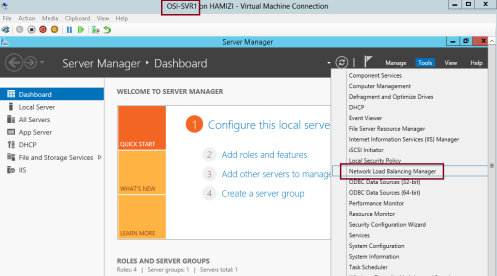

















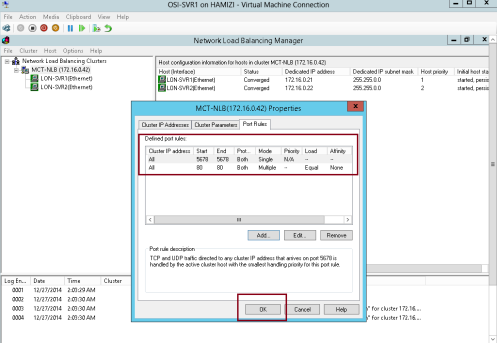







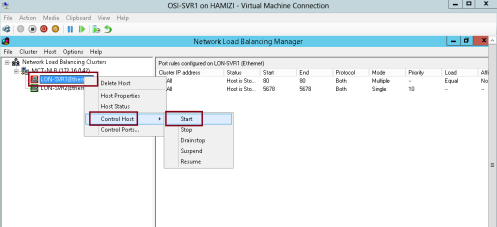

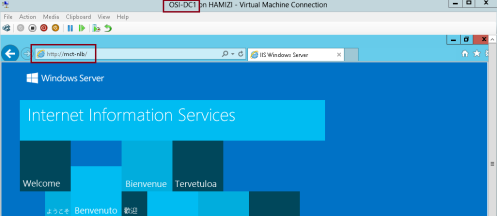


Tidak ada komentar:
Posting Komentar